Modalități fezabile de a transfera fotografii între iPhone și card SD
Pare descurajant să transferă fotografii între iPhone și un card SDTotuși, cu abordarea corectă, este de fapt o sarcină simplă. Acest articol vă va arăta metode fezabile pentru transferul fotografiilor între iPhone și cardul SD și vă va ajuta să vă mențineți fluxul de lucru pe diferite dispozitive. În funcție de instrumentele și preferințele dvs., puteți alege una dintre opțiunile oferite în acest articol pentru a transfera eficient fotografii între iPhone și cardul SD.
Acest ghid vă va prezenta pregătirile necesare, metodele cu și fără adaptoare și cum să utilizați iTunes pentru transferul de fotografii, asigurându-vă că imaginile sunt mutate în siguranță și convenabil.
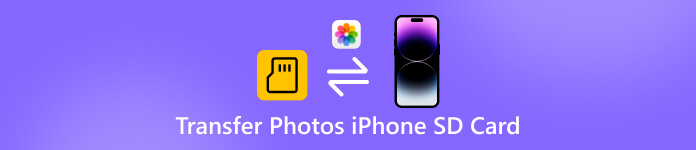
În acest articol:
Notificări înainte de transferul fotografiilor între iPhone și cardul SD
Înainte de procesul de transfer al fotografiilor între un iPhone și un card SD, este esențial să vă pregătiți corespunzător pentru a asigura un transfer fără probleme și sigur. Această secțiune oferă câteva sfaturi de luat în considerare, care pot contribui la prevenirea pierderii de date și a erorilor neașteptate în timpul procesului:
1. Verificați spațiul de stocare
Înainte de a transfera fotografii între iPhone și cardul SD, asigură-te că ambele au suficient spațiu de stocare liber pentru a evita pierderea sau coruperea datelor în timpul procesului de transfer. Pentru a preveni pierderile inutile, asigură-te că atât iPhone-ul, cât și cardul SD au suficient spațiu liber (cel puțin 10 GB este ideal) pentru a asigura un transfer fără probleme.
2. Faceți o copie de rezervă a fotografiilor dvs.
Din cauza potențialului de pierdere sau corupere a fotografiilor menționat mai sus, dacă condițiile permit, faceți o copie de rezervă a fotografiilor înainte de a le transfera între iPhone și cardul SD, fie prin iCloud-ul încorporat, fie prin intermediul unui dispozitiv de stocare extern, pentru a evita pierderea semnificativă a fișierelor esențiale. Procedând astfel, puteți recupera în continuare fotografiile pierdute chiar dacă apar probleme neașteptate în timpul procesului de transfer.
3. Folosește carduri SD compatibile
Pentru transferul de fotografii între un iPhone și un card SD, tipul cardului SD este, de asemenea, un factor esențial de luat în considerare. Acest lucru se datorează faptului că nu toate cardurile SD și tipurile de fotografii aferente sunt compatibile cu iPhone-urile sau adaptoarele. În general, cardul SD ar trebui să fie SD, SDHC sau SDXC pentru a vă asigura că este formatat corect pentru iPhone-uri.
4. Mențineți dispozitivele încărcate
Transferul fotografiilor poate dura ceva timp, mai ales în cazul bibliotecilor mari. Asigurați-vă că iPhone-ul și orice dispozitive sau adaptoare conectate sunt complet încărcate pentru a evita întreruperile. O oprire bruscă în timpul transferului ar putea corupe fișierele sau ar putea duce la pierderea imaginilor.
Transferul fotografiilor între iPhone și cardul SD folosind un adaptor
Pentru cei care doresc să transfere rapid fotografii între un iPhone și un card SD, utilizarea unui adaptor este cea mai convenabilă soluție. Puteți conecta cardul SD direct la iPhone prin intermediul conectorului Lightning pentru transferuri rapide. Această metodă vă permite să selectați fotografiile specifice pe care doriți să le transferați între iPhone și cardul SD fără a fi nevoie de software terț. Cu toate acestea, va trebui să vă asigurați că iPhone-ul are suficientă încărcare, deoarece portul de încărcare Lightning este ocupat.

După ce adaptorul este conectat, iPhone-ul va detecta automat cardul SD și vă va solicita să importați sau să exportați fotografii. Puteți deschide aplicația Fotografii pentru a vizualiza fotografiile salvate pe cardul SD. Aveți voie să selectați fotografia pe care doriți să o transferați între iPhone și cardul SD și să o salvați pe iPhone sau descărcați fotografiile iCloud pe cardul SD. Această metodă păstrează intactă calitatea fișierului original și vă permite să organizați fotografiile în albume, după cum este necesar.
Transferați fotografii între iPhone și card SD fără adaptor
Cum poți transfera fotografii între un iPhone și un card SD dacă nu ai un adaptor sau pur și simplu ai uitat? Îl iei cu tine? Nu-ți face griji, îți poți menține fluxul de lucru cu Transfer iPhone imyPassSpre deosebire de adaptoarele fizice, acesta vă permite să conectați iPhone-ul direct la un computer și să gestionați fotografiile eficient. Puteți transfera fotografii între iPhone și cardul SD după cum doriți. Iar procesul de backup asigură securitatea fotografiilor dvs. pentru a preveni pierderea datelor.
Unul dintre avantajele cheie ale imyPass iPhone Transfer este capacitatea sa de a gestiona loturi mari de fotografii fără a compromite calitatea, deoarece fișierele se mută direct între dispozitive prin intermediul computerului. Indiferent dacă sunteți un utilizator ocazional sau gestionați mii de fotografii, imyPass iPhone Transfer oferă o modalitate fiabilă, ușor de utilizat și fără adaptor de a muta fotografii între iPhone și cardul SD fără efort.
Descărcați imyPass iPhone Transfer și configurați fișierul descărcat pentru a-l instala. imyPass iPhone Transfer va fi lansat automat după aceea.
Clic Trusa de scule în bara din stânga. Selectați Dispozitiv la dispozitiv pentru transferul de fotografii între iPhone și cardul SD.

Pentru a transfera fotografii, faceți clic pe Fotografii la recuperați fotografii de pe iCloudÎn plus, puteți selecta Muzică, Videoclipuri, Contacte, Mesaje și așa mai departe pentru transferul de date.

Clic start, iar procesul de transfer al fotografiilor între iPhone și cardul SD va începe automat. Și celelalte tipuri de fișiere selectate vor fi, de asemenea, transmise.
Concluzie
În concluzie, mutarea fotografiilor între iPhone și un card SD poate fi o sarcină simplă, fără niciun efort, urmând metodele furnizate. Pentru un transfer simplu de fotografii, puteți utiliza un adaptor pentru a conecta două dispozitive pentru transfer rapid. Iar imyPass iPhone Transfer oferă o modalitate mai stabilă de a transfera fotografii de dimensiuni mari. Cu aceste instrumente, puteți gestiona, crea copii de rezervă și organiza în siguranță fotografiile, fără a risca pierderea datelor sau degradarea calității.
Soluții fierbinți
-
Transfer de date
-
Recuperați datele
-
Deblocați iOS
-
Sfaturi iOS

